软件介绍
DaVinci Resolve Studio 是一款世界上第一个结合了专业离线和在线编辑,色彩校正,音频后期制作和Fusion视觉特效于一体的软件工具的解决方案!你可以获得无限的创作灵活性,因为 DaVinci Resolve 让个体艺术家更容易探索不同的工具集。它还可以让你合作,并把具有不同创意才能的人聚集在一起。通过单击,您可以立即在编辑、颜色、效果和音频之间移动。
注意:安装软件前请先自行验证软件包的完整性与安全性。
附:如何验证软件包的完整性与安全性?
注意事项:
①电脑需要关闭所有的杀毒软件(包括Windows Defender)和防火墙。
将软件包移至桌面,右键解压软件包,点击【显示更多选项】。
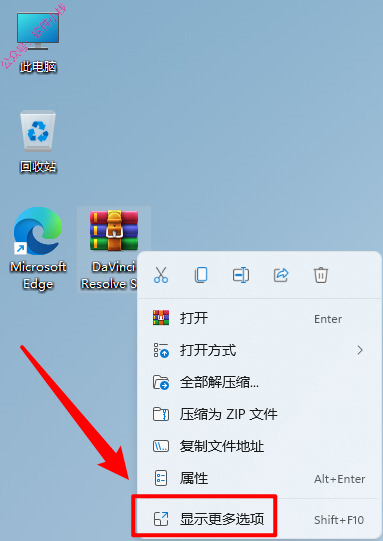
02
点击【解压到当前文件夹】。
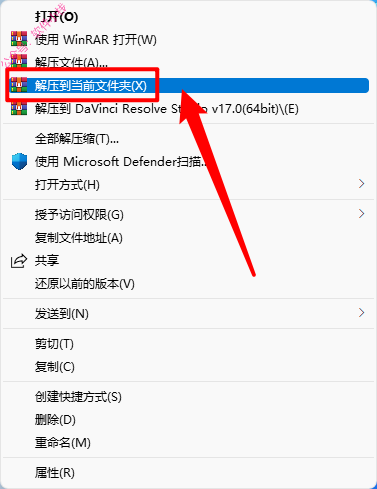
03
右键安装程序【DaVinci_Resolve…】,点击【以管理员身份运行】。
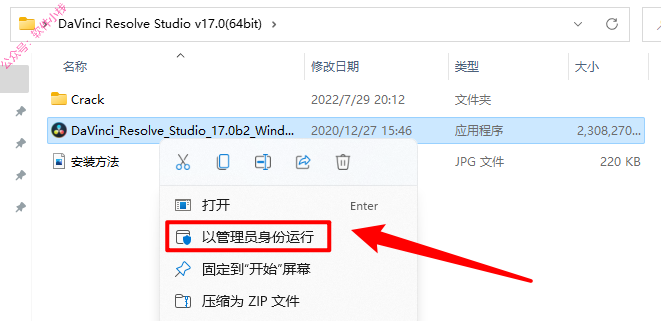
04
①勾选【PostgreSQL 9.5.4-1】;
②点击【Install】。
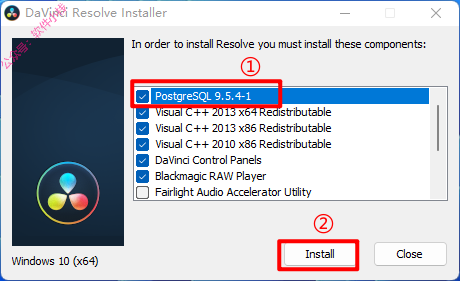
05
点击【Next】。
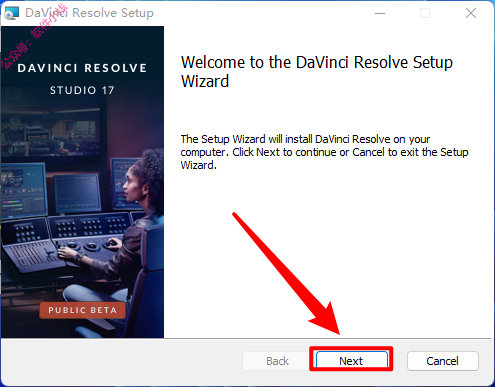
06
①勾选【I accept the…】;
②点击【Next】。
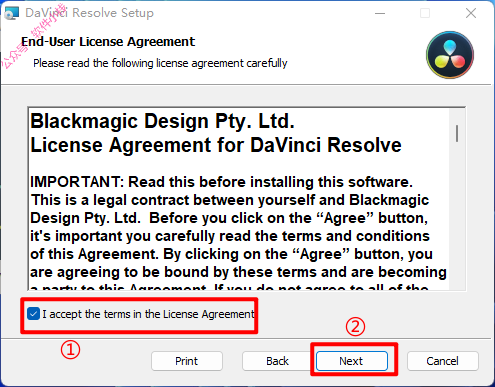
07
更改软件安装的位置,建议安装至除C盘外的其他盘(如不需更改直接点击【Next】即可)。
①点击【Change…】;
②选择软件安装的位置,路径不包含任何中文及特殊字符;
③点击【OK】;
④点击【Next】。
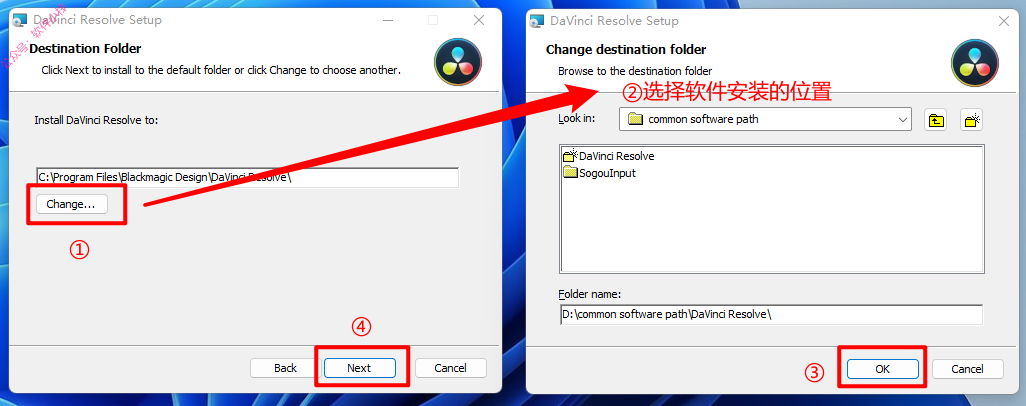
08
点击【Install】。
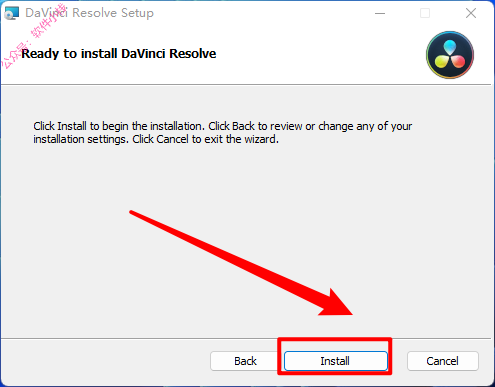
09
正在安装中……
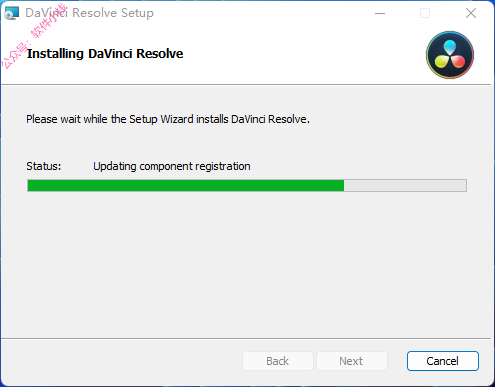
10
安装完成后,点击【Finish】。
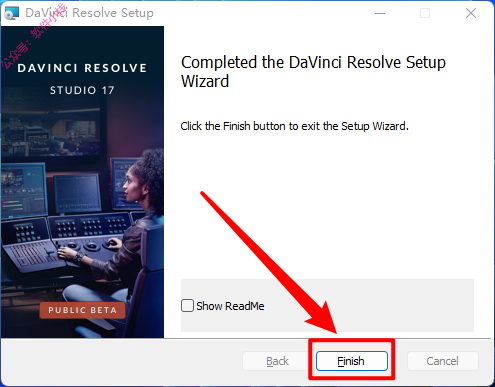
11
点击【确定】。
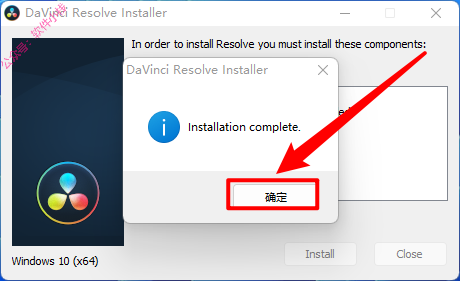
12
打开之前解压后的文件夹,打开文件夹【Crack】。
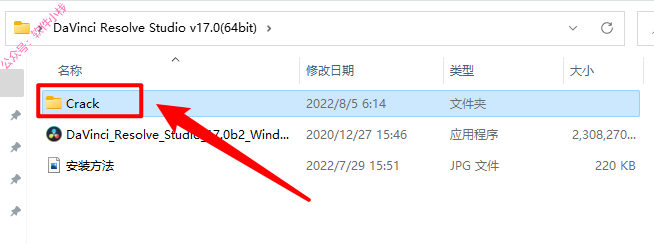
13
在此文件夹内,复制文件【patch】。(如果没有此文件,请关闭杀毒软件后重新解压下载的文件)
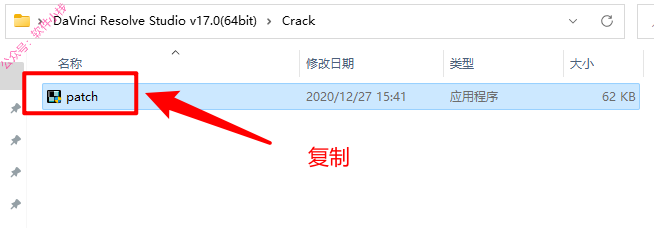
14
在桌面,右键软件【DaVinci Resolve…】,点击【打开文件所在的位置】。
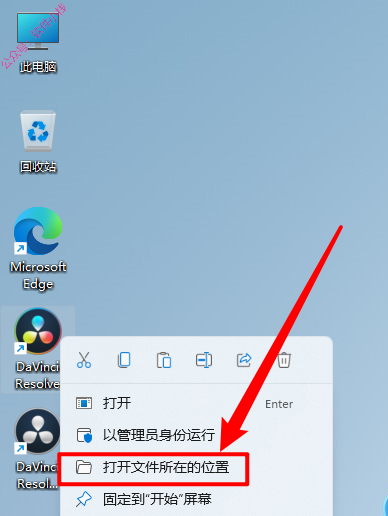
15
在弹出的文件夹中,在空白处,右键粘贴。
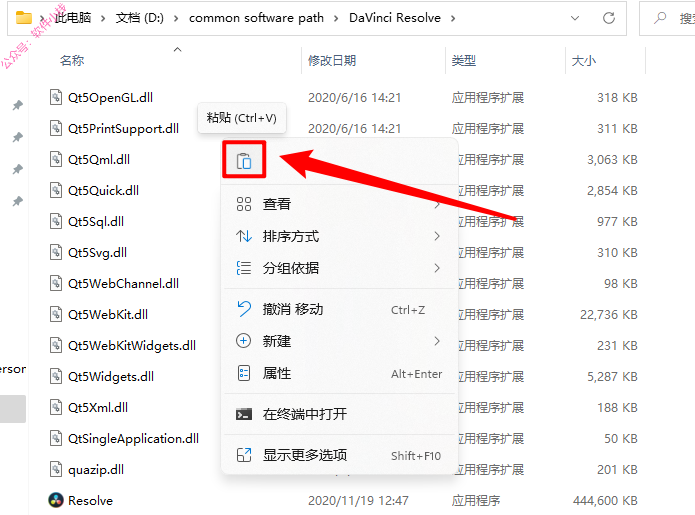
16
右键刚刚粘贴的文件【patch】,点击【以管理员身份运行】。
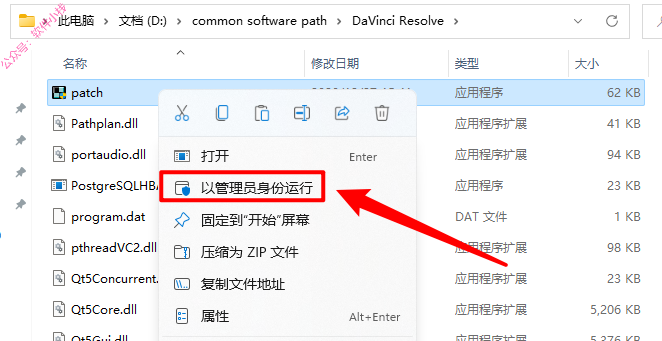
17
点击【Patch】。
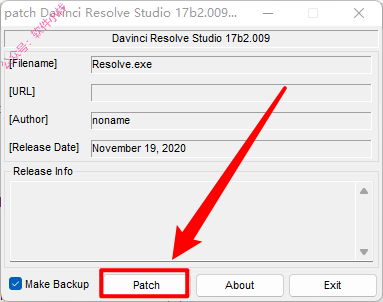
18
显示OK字样后,点击右上角的【X】,关闭程序。
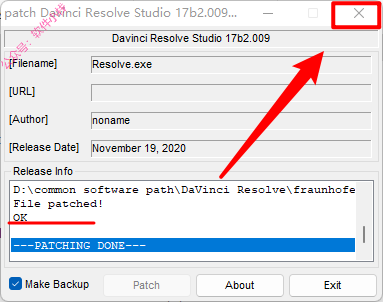
19
在桌面,双击运行软件【DaVinci Resolve…】。
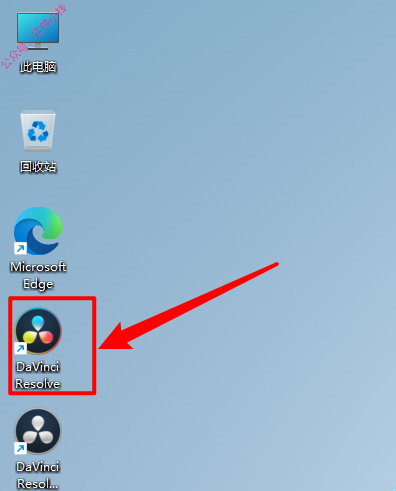
20
在右下角中,选中【简体中文】。

21
点击【跳过介绍】。
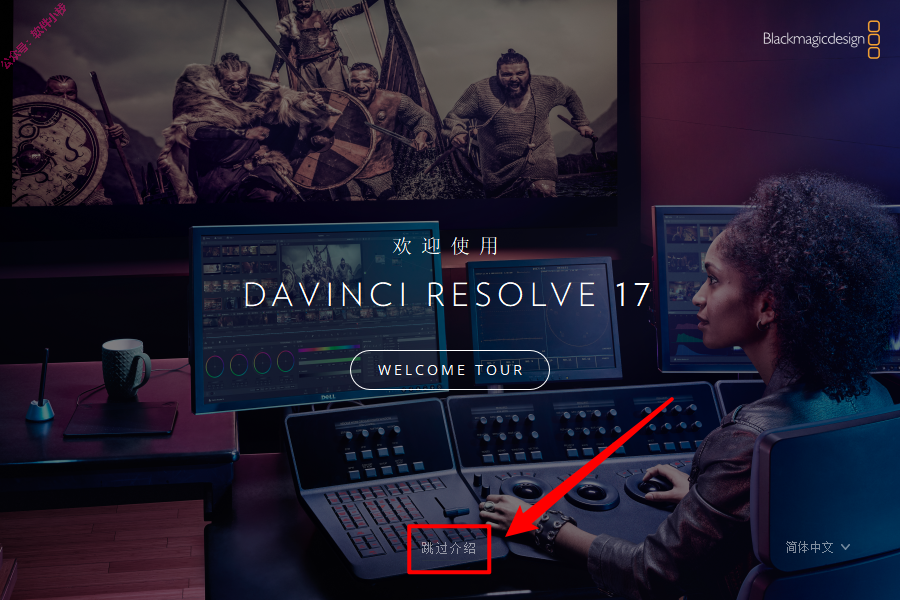
22
点击【跳过介绍立即开始】。
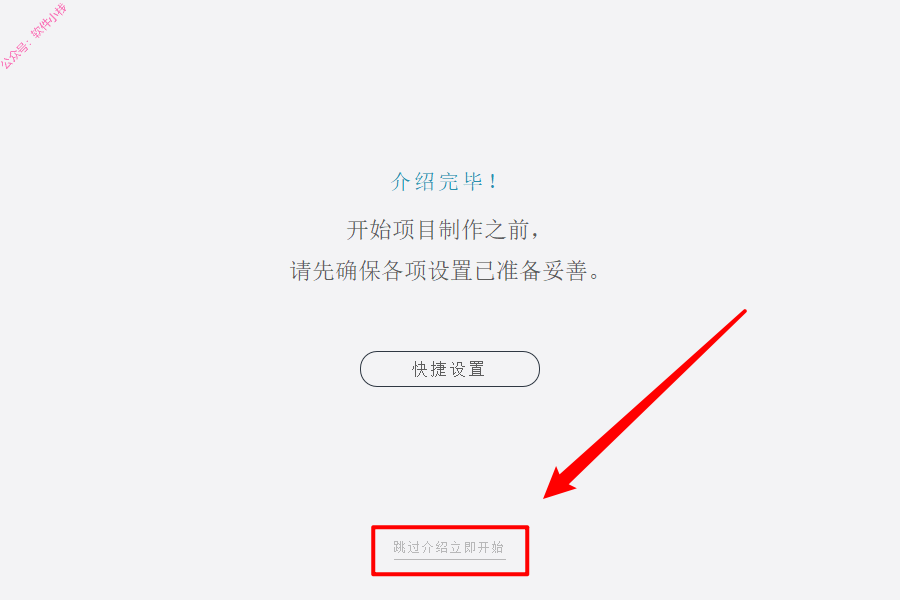
23
软件安装完成。
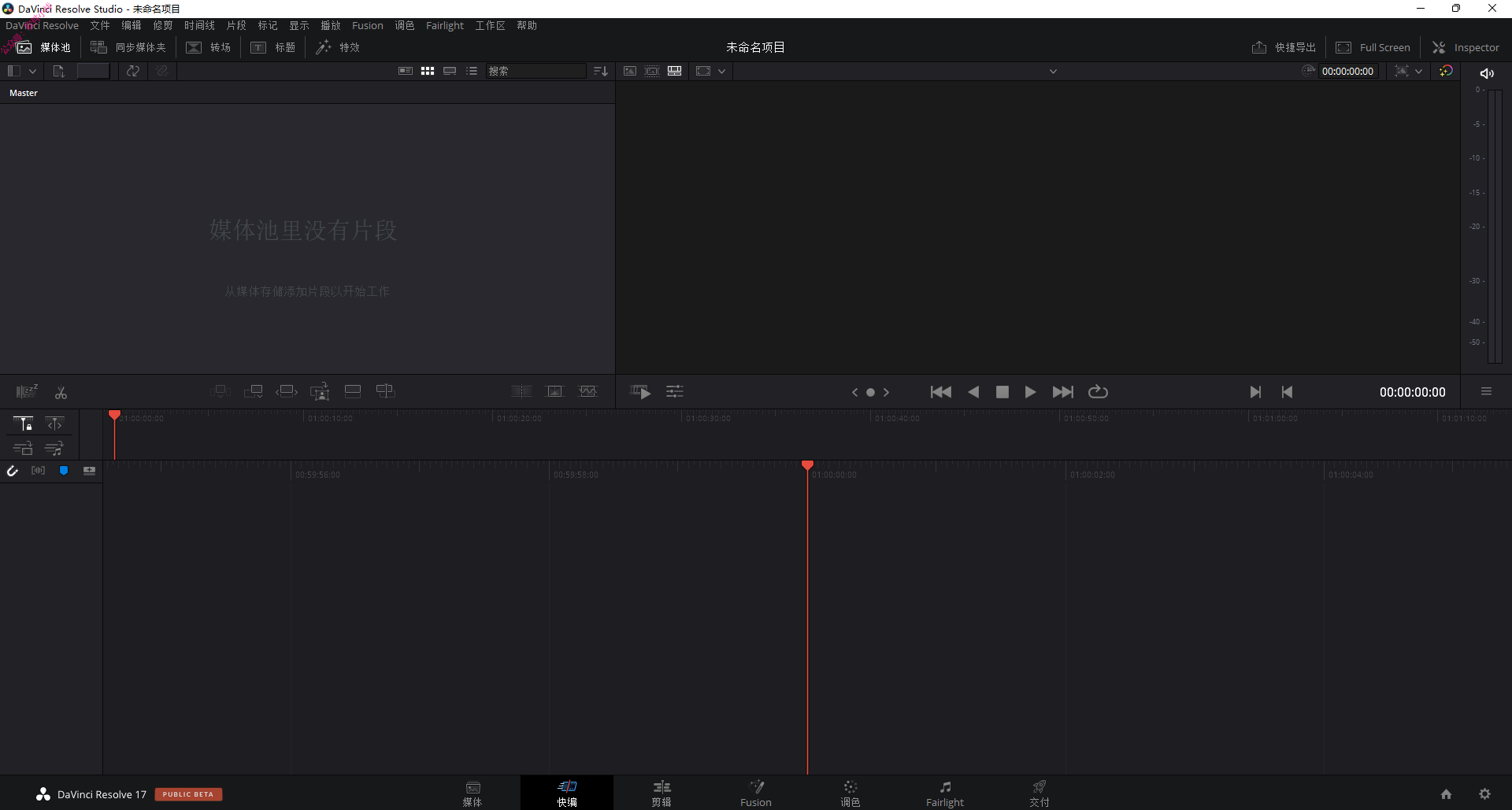




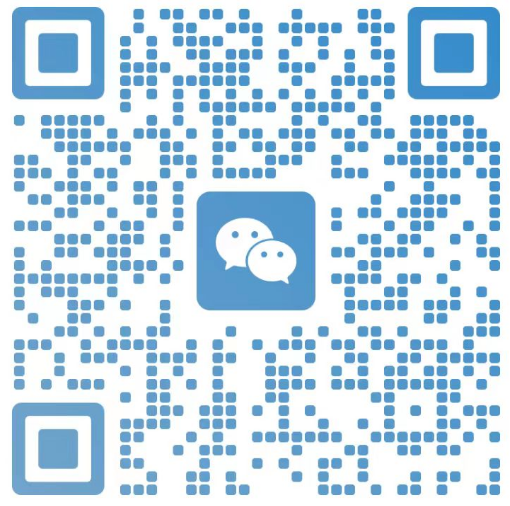
评论0